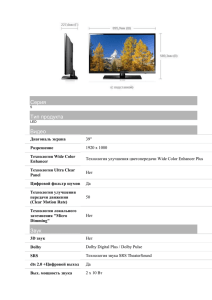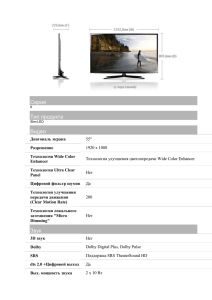Мультискрин
advertisement
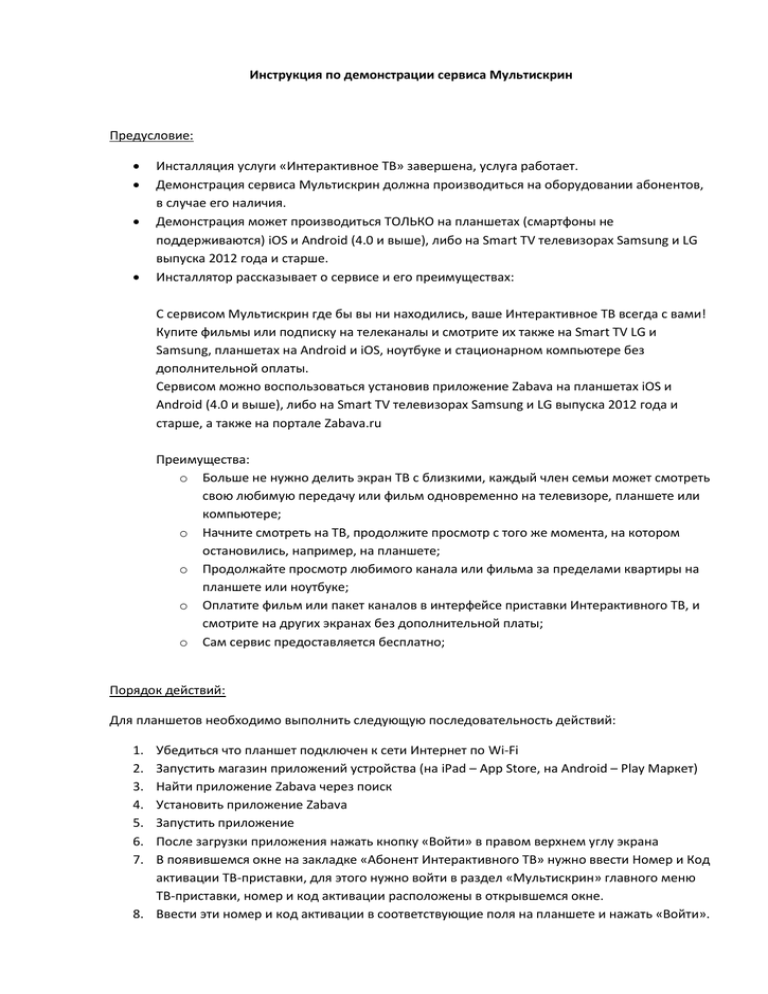
Инструкция по демонстрации сервиса Мультискрин Предусловие: Инсталляция услуги «Интерактивное ТВ» завершена, услуга работает. Демонстрация сервиса Мультискрин должна производиться на оборудовании абонентов, в случае его наличия. Демонстрация может производиться ТОЛЬКО на планшетах (смартфоны не поддерживаются) iOS и Android (4.0 и выше), либо на Smart TV телевизорах Samsung и LG выпуска 2012 года и старше. Инсталлятор рассказывает о сервисе и его преимуществах: С сервисом Мультискрин где бы вы ни находились, ваше Интерактивное ТВ всегда с вами! Купите фильмы или подписку на телеканалы и смотрите их также на Smart TV LG и Samsung, планшетах на Android и iOS, ноутбуке и стационарном компьютере без дополнительной оплаты. Сервисом можно воспользоваться установив приложение Zabava на планшетах iOS и Android (4.0 и выше), либо на Smart TV телевизорах Samsung и LG выпуска 2012 года и старше, а также на портале Zabava.ru Преимущества: o Больше не нужно делить экран ТВ с близкими, каждый член семьи может смотреть свою любимую передачу или фильм одновременно на телевизоре, планшете или компьютере; o Начните смотреть на ТВ, продолжите просмотр с того же момента, на котором остановились, например, на планшете; o Продолжайте просмотр любимого канала или фильма за пределами квартиры на планшете или ноутбуке; o Оплатите фильм или пакет каналов в интерфейсе приставки Интерактивного ТВ, и смотрите на других экранах без дополнительной платы; o Сам сервис предоставляется бесплатно; Порядок действий: Для планшетов необходимо выполнить следующую последовательность действий: 1. 2. 3. 4. 5. 6. 7. Убедиться что планшет подключен к сети Интернет по Wi-Fi Запустить магазин приложений устройства (на iPad – App Store, на Android – Play Маркет) Найти приложение Zabava через поиск Установить приложение Zabava Запустить приложение После загрузки приложения нажать кнопку «Войти» в правом верхнем углу экрана В появившемся окне на закладке «Абонент Интерактивного ТВ» нужно ввести Номер и Код активации ТВ-приставки, для этого нужно войти в раздел «Мультискрин» главного меню ТВ-приставки, номер и код активации расположены в открывшемся окне. 8. Ввести эти номер и код активации в соответствующие поля на планшете и нажать «Войти». 9. Приложение будет перезагружено. 10. После загрузки необходимо убедиться, что устройство авторизовалось успешно. В правом верхнем углу на месте кнопки «Войти» должен появиться номер авторизации. Необходимо нажать на него и далее в появившемся окне выбрать «Мои устройства». В открывшемся разделе будет отображена сама ТВ-приставка и вновь добавленное устройство. На ТВ-приставке в разделе «Мультискрин» также должно добавиться авторизованное устройство. 11. Далее необходимо продемонстрировать работу сервиса на примере любого ТВ-канала, для этого нужно нажать на иконку любого канала в главном меню, канал начнет воспроизводиться. 12. После демонстрации необходимо сообщить о том, что абонент может добавлять и удалять устройства самостоятельно в любое время, что одновременно может быть авторизовано до пяти любых поддерживаемых устройств и что подробнее ознакомиться с сервисом абонент может на сайте. Для Smart TV необходимо выполнить следующую последовательность действий: 1. Убедиться что Smart TV соответствует требованиям и подключен к сети Интернет по Wi-Fi или по проводу Ethernet 2. Зайти в Smart HUB (Samsung) или LG Store (LG) 3. Найти через поиск приложение Zabava 4. Установить приложение, для этого может потребоваться авторизоваться под учетной записью пользователя LG или Samsung 5. Запустить установленное приложение 6. После загрузки зайти в раздел «Мультискрин» на Smart TV и выбрать пункт «Абонент Интерактивного ТВ» 7. В появившемся окне нужно ввести Номер и Код активации ТВ-приставки, для этого нужно войти в раздел «Мультискрин» главного меню ТВ-приставки, номер и код активации расположены в открывшемся окне. 8. Ввести эти номер и код активации в соответствующие поля на планшете и нажать «Войти». 9. Приложение будет перезагружено. 10. После загрузки необходимо убедиться, что устройство авторизовалось успешно. Для этого нужно повторно зайти в раздел мультискрин и далее выбрать пункт «Мои устройства». В открывшемся разделе будет отображена сама ТВ-приставка и вновь добавленное устройство. На ТВ-приставке в разделе «Мультискрин» также должно добавиться авторизованное устройство. 11. Далее необходимо продемонстрировать работу сервиса на примере любого ТВ-канала, для этого нужно зайти в раздел ТВ и запустить любой канал, канал начнет воспроизводиться. 12. После демонстрации необходимо сообщить о том, что абонент может добавлять и удалять устройства самостоятельно в любое время, что одновременно может быть авторизовано до пяти любых поддерживаемых устройств и что подробнее ознакомиться с сервисом абонент может на сайте.